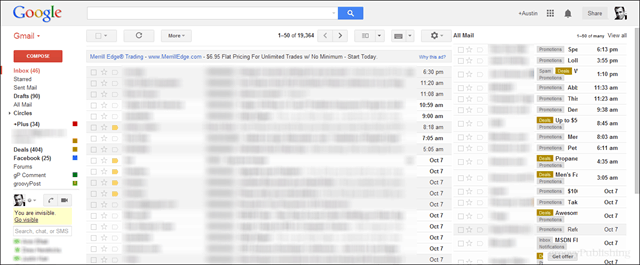استفد بشكل كامل من شاشة عريضة عن طريق إضافة عمود ثانٍ من البريد إلى طريقة عرض البريد الوارد الافتراضية في Gmail. يمكن أن يساعد هذا في منع رسائل البريد الإلكتروني المهمة من الانزلاق.
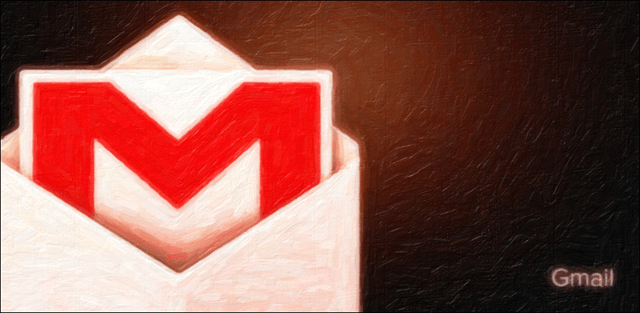
كم مرة تفوتك بريدًا إلكترونيًا مهمًا لأن Gmail مختلف ملصقات وعلامات التبويب و بريد مؤذي تخفيها الفلاتر من علبة الوارد الافتراضية. بالنسبة لي ، يحدث ذلك يوميًا. إنه إزعاج كبير. للتغلب على هذا ، نفّذت ميزة تسمح بأن يكون تصنيف All Mail مرئيًا دائمًا على الجانب. فيما يلي سأوضح كيفية القيام بذلك من خلال تعليمات بسيطة ولقطات شاشة.
إن مفهوم وجود قوائم بريد وارد متعددة في نافذة بريد واحدة ليس بالأمر الجديد. جوجل في الأصل قدم صندوق البريد المتعدد ميزة كمختبر في عام 2009. على الرغم من وجودها طوال فترة وجودها ، إلا أن ميزة المختبر لم تجعلها سائدة. ولكن إذا سألتني ، فهذا المختبر رائع وهو شيء أتمنى أن يفعله Outlook من خارج الصندوق. هذا هو الحال بشكل خاص مع شاشات عريضة كونها المعيار الجديد. لماذا لا تستخدم كل هذه المساحة الأفقية الإضافية لصالحك؟
لتنشيط المختبر ، افتح Gmail الوارد في متصفح الويب المفضل لديك ، ثم انقر فوق رمز الترس وحدد الإعدادات. من هناك انقر فوق علامة التبويب Labs.
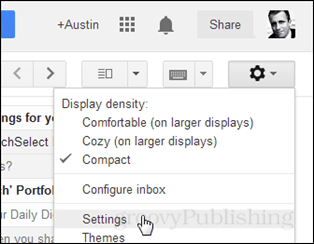

في علامة التبويب الميزات الاختبارية ، مرر لأسفل حتى ترى صناديق بريد متعددة ثم انقر فوق تمكين.
تلميح: قائمة المختبرات طويلة ، ولكن يمكنك العثور على العديد من صناديق البريد الوارد على الفور بالضغط على Ctrl + F وكتابتها في مربع البحث.
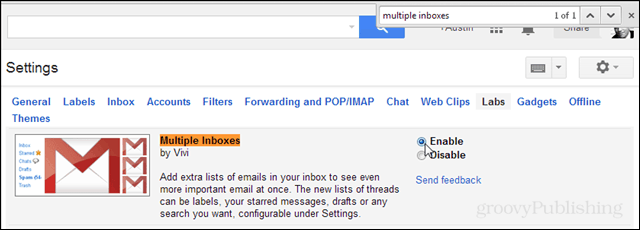
بعد التمكين ، قم بالتمرير لأعلى أو لأسفل وانقر فوق حفظ التغييرات.

يجب إعادتك تلقائيًا إلى البريد الوارد. لكن الأمور ستبدو غريبة بعض الشيء. يوجد الآن مجلدين إضافيين لصندوق البريد فوق مجلدك الافتراضي! هذا فظيع! لذا فلنصلح ذلك. ارجع إلى الإعدادات بالنقر على الترس وتحديد الإعدادات. قد يكون من الصعب قليلاً العثور عليه الآن ، انظر أسفل الجزأين الأولين وستجده بالأسفل مرفقًا بالبريد الوارد الافتراضي.
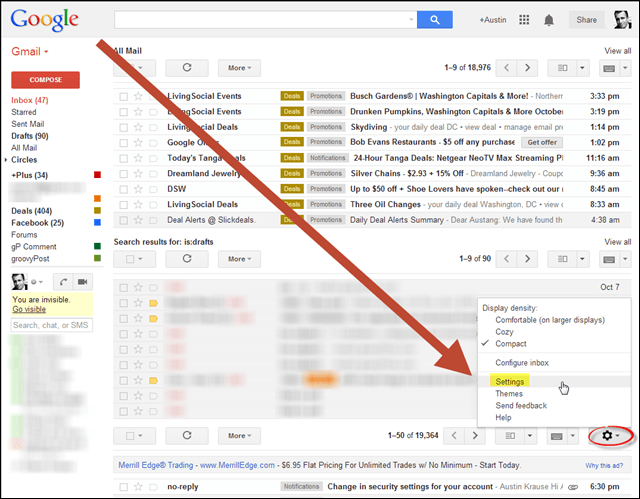
انقر فوق علامة التبويب "البريد الوارد المتعدد" الجديدة.
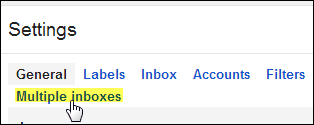
بعد ذلك ، امسح الجزء 1 ، واكتب الجزء 0 في ما يلي:
- هو: كل البريد
- قم بتعيين عنوان اللوحة على أنه كل البريد أو اختياريًا ما تريد أن تقوله.
- قم بتعيين الحد الأقصى لحجم الصفحة على 50.
- اضبط موضع اللوحات الإضافية على "الجانب الأيمن من البريد الوارد".
انقر فوق حفظ التغييرات.
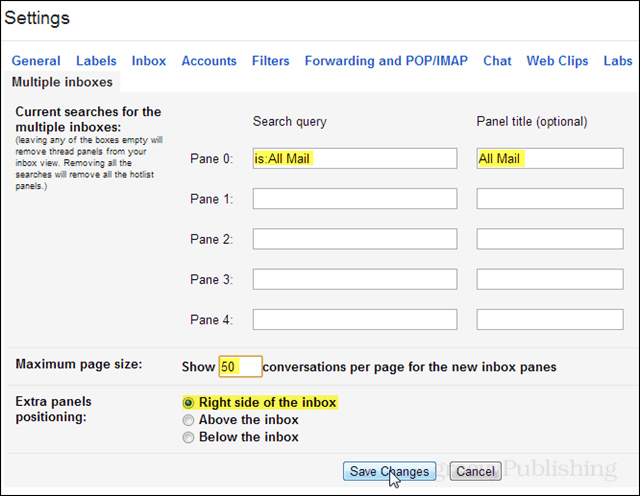
ستتم إعادتك تلقائيًا إلى البريد الوارد مع تفعيل الإعدادات المحدثة.
يوجد لديك. أصبح مجلد "كل البريد" مرئيًا الآن في الجزء الأيسر من نافذة Gmail. لا يشغل مساحة كبيرة والآن أصبح من الأسهل تخطي القائمة الكاملة لكل بريد وارد في بريدك الوارد.